Como Criar uma História no Facebook

As histórias do Facebook podem ser muito divertidas de fazer. Aqui está como você pode criar uma história em seu dispositivo Android e computador.
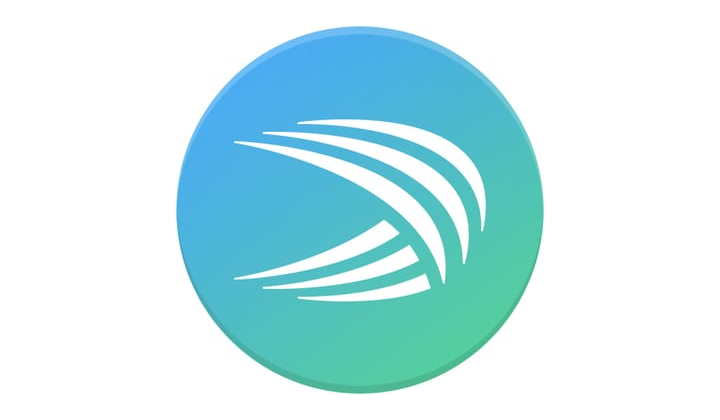
A correção automática é uma parte fundamental de um teclado em qualquer dispositivo móvel. A correção automática é incrivelmente útil para corrigir pequenos erros ortográficos evitando que a tecla que você pretendia pressionar, ela também pode ajudar a corrigir erros de ortografia um pouco mais complexos à medida que você digita.
No teclado Microsoft SwiftKey no Android, a correção automática é um recurso desativado por padrão. Para ativar manualmente o recurso, você precisa abrir o aplicativo SwiftKey. Uma vez no aplicativo, toque em “Digitação” para acessar as configurações de digitação.
A configuração superior nas configurações de “Digitação” é “Autocorreção”. Basta tocar neste controle deslizante para ativar a correção automática.

Toque em “Autocorreção” nas configurações de “Digitação” para habilitar a correção automática.
No Microsoft SwiftKey, a correção automática sempre pegará a sugestão central das sugestões de texto preditivo quando a correção automática estiver habilitada. Infelizmente, não é possível desativar a pesquisa preditiva, se você quiser usar a autocorreção como uma substituição direta, pois a autocorreção só pode ser uma adição ao texto preditivo.
Você pode ensinar novas palavras ao Microsoft SwiftKey digitando a palavra e selecionando a mais à esquerda das três palavras sugeridas. A palavra sugerida mais à esquerda deve ser sempre a palavra que você digitou, sem alterações. Isso é particularmente útil se a correção automática continua corrigindo automaticamente uma palavra que você realmente deseja digitar porque não a reconhece como uma palavra válida.
Se você achar que o Microsoft SwiftKey está sugerindo e corrigindo automaticamente para palavras que você não deseja, mova o cursor de volta para a palavra. As palavras sugeridas geralmente serão sugeridas novamente, momento em que você pode tocar em uma das sugestões para corrigir a autocorreção.
Se quiser impedir permanentemente que uma palavra seja sugerida, você pode fazer isso pressionando e segurando a palavra quando ela aparecer na barra de palavras sugeridas. Se você pressionar e segurar uma palavra, uma janela pop-up perguntará se você deseja evitar que essa palavra seja sugerida novamente.
As histórias do Facebook podem ser muito divertidas de fazer. Aqui está como você pode criar uma história em seu dispositivo Android e computador.
Aprenda como desativar vídeos que começam a tocar automaticamente no Google Chrome e Mozilla Firefox com este tutorial.
Resolva o problema onde o Samsung Galaxy Tab A está preso em uma tela preta e não liga.
Leia agora para aprender como excluir músicas e vídeos de dispositivos Amazon Fire e Fire HD para liberar espaço, desordem ou aumentar o desempenho.
Deseja adicionar ou remover contas de email no seu tablet Fire? Nosso guia abrangente irá guiá-lo pelo processo passo a passo, tornando rápido e fácil gerenciar suas contas de email em seu dispositivo favorito. Não perca este tutorial obrigatório!
Um tutorial mostrando duas soluções sobre como impedir permanentemente aplicativos de iniciar na inicialização do seu dispositivo Android.
Este tutorial mostra como reencaminhar uma mensagem de texto de um dispositivo Android usando o aplicativo Google Messaging.
Como habilitar ou desabilitar os recursos de verificação ortográfica no sistema operacional Android.
Está se perguntando se pode usar aquele carregador de outro dispositivo com seu telefone ou tablet? Esta postagem informativa traz algumas respostas para você.
Quando a Samsung apresentou sua nova linha de tablets topo de linha, havia muito o que comemorar. Os Galaxy Tab S9 e S9+ trazem atualizações esperadas, e a Samsung também introduziu o Galaxy Tab S9 Ultra. Todos esses dispositivos oferecem algo diferente, incluindo tamanhos de bateria variados. Certifique-se de ter os melhores carregadores para o Galaxy Tab S9.







